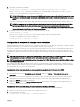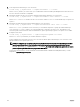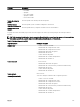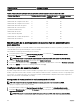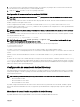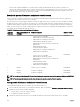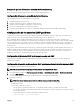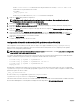Users Guide
donde < Search Domain > es el dominio de nivel raíz para utilizar en la consulta y < Service Name > es el
nombre del servicio para utilizar en la consulta.
Por ejemplo:
_ldap._tcp.dell.com
donde ldap es el nombre del servicio y dell.com es el dominio de búsqueda.
4. Haga clic en Aplicar para guardar la configuración.
NOTA: Es necesario aplicar los valores de configuración antes de continuar. Si no se aplican los valores, la
configuración se pierde al desplazarse a la siguiente página.
5. En la sección Configuración de grupo, haga clic en un Grupo de funciones.
6. En la página Configurar grupo de funciones de LDAP, especifique los privilegios y el nombre del dominio del grupo para el
grupo de funciones.
7. Haga clic en Aplicar para guardar la configuración del grupo de funciones, haga clic en Volver a la página de configuración y
seleccione LDAP genérico.
8. Si ha seleccionado la opción Validación de certificado activada, en la sección Administrar certificados, especifique el
certificado de CA para validar el certificado de servidor LDAP durante un protocolo de enlace SSL y haga clic en
Cargar. El
certificado se cargará a la CMC y se mostrarán los detalles.
9. Haga clic en Apply (Aplicar).
Se habrá configurado el servicio de directorio LDAP.
Configuración del servicio de directorio LDAP genérico mediante RACADM
Para configurar el servicio de directorio LDAP, utilice los objetos en los grupos RACADM cfgLdap y cfgLdapRoleGroup.
Existen muchas opciones para configurar los inicios de sesión de LDAP. En la mayoría de los casos, algunas opciones pueden
utilizarse con su configuración predeterminada.
NOTA: Se recomienda especialmente utilizar el comando racadm testfeature -f LDAP para probar la configuración
inicial de LDAP. Esta función admite IPv4 e IPv6.
Los cambios de propiedades necesarios incluyen la activación de inicios de sesión de LDAP, la definición de un nombre de dominio
completo o una dirección IP para el servidor y la configuración del DN de base del servidor LDAP.
• $ racadm config -g cfgLDAP -o cfgLDAPEnable 1
• $ racadm config -g cfgLDAP -o cfgLDAPServer 192.168.0.1
• $ racadm config -g cfgLDAP -o cfgLDAPBaseDN dc=
company,dc=com
El CMC puede configurarse para realizar una consulta opcional en el servidor DNS para solicitar registros de SRV. Si la propiedad
cfgLDAPSRVLookupEnable está activada, la propiedad cfgLDAPServer no se toma en cuenta. La siguiente consulta se utiliza
para buscar registros de SRV en el DNS:
_ldap._tcp.domainname.com
En esta consulta, ldap es la propiedad cfgLDAPSRVLookupServiceName.
cfgLDAPSRVLookupDomainName se configura para ser domainname.com.
Para obtener más información acerca de los comandos RACADM, consulte la Guía de referencia de la línea de comandos RACADM
de Dell Chassis Management Controller para PowerEdge FX2/FX2s disponible en dell.com/support/manuals.
110